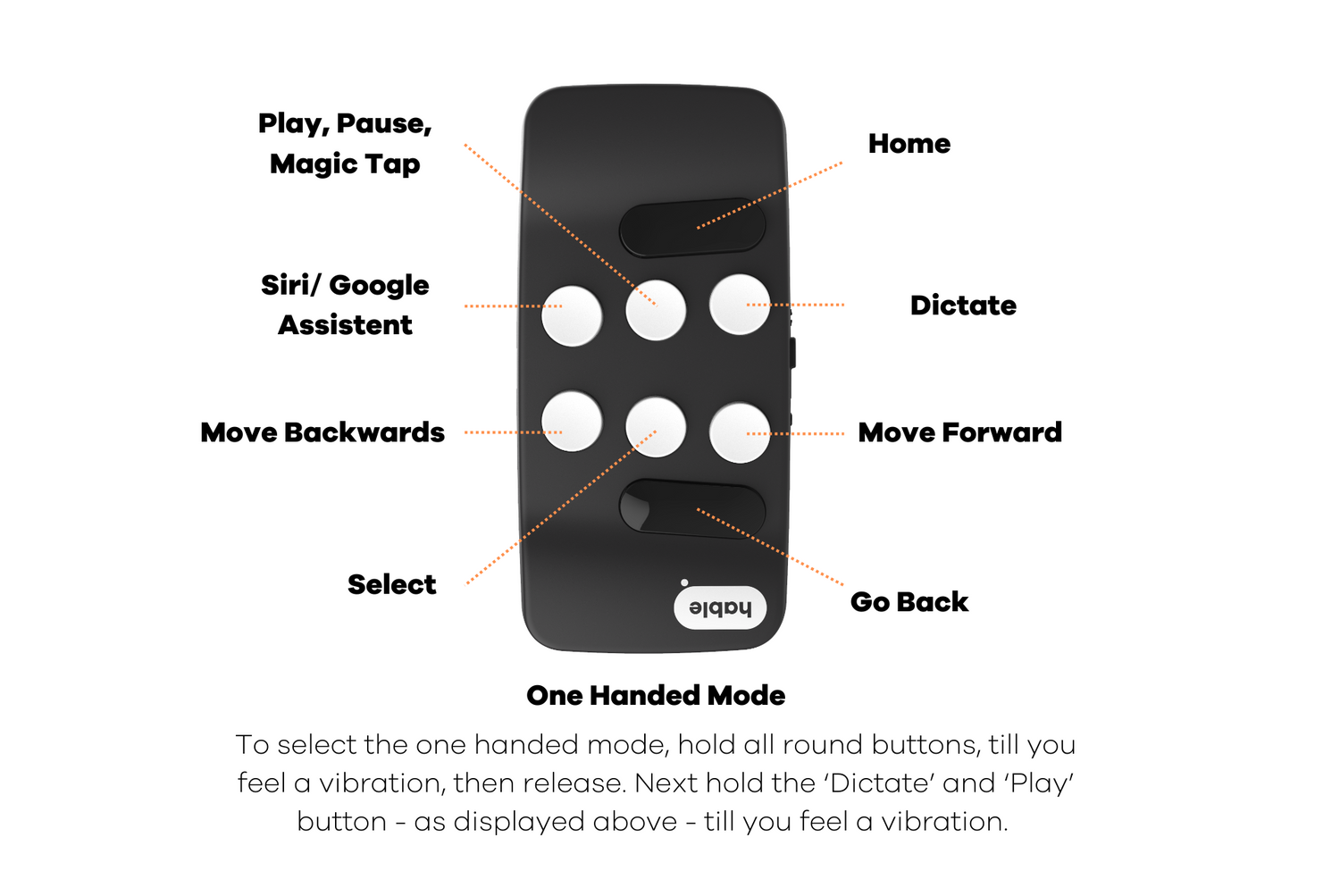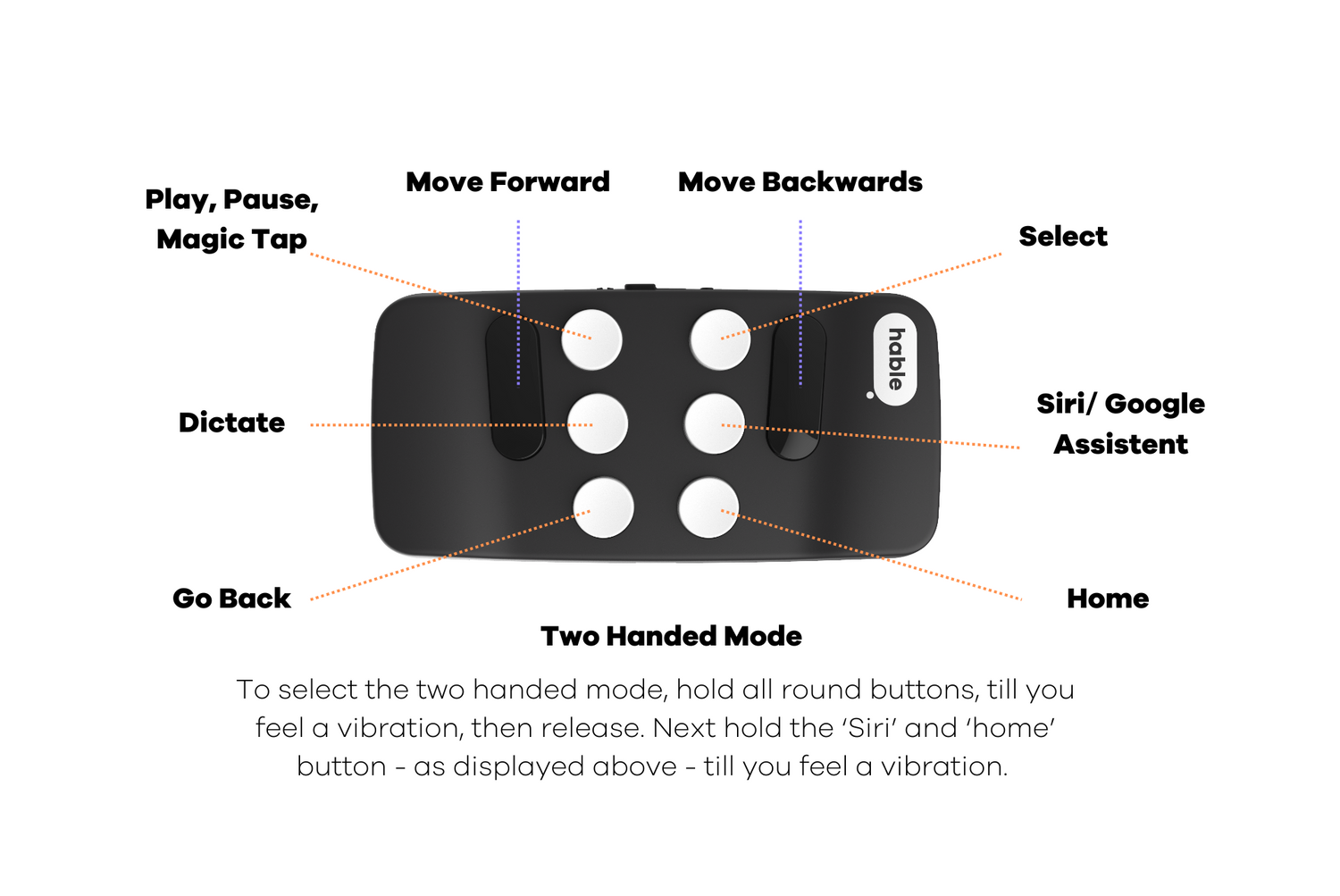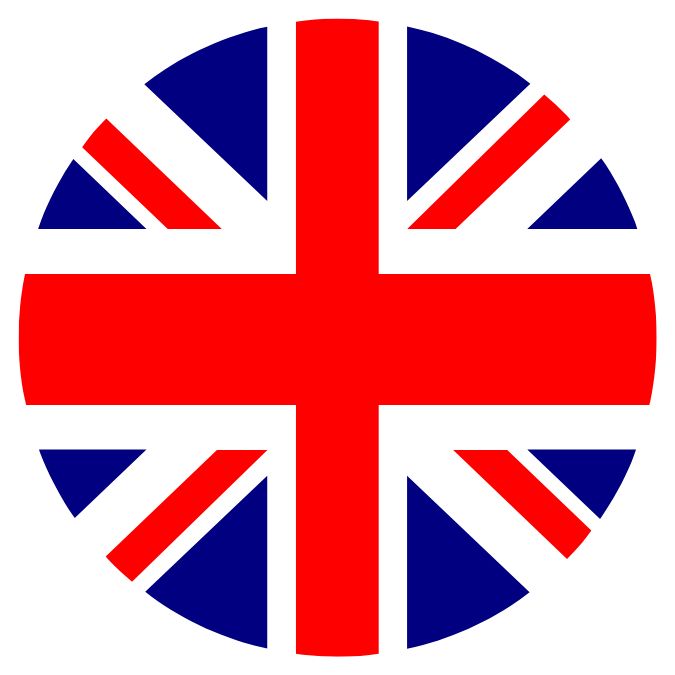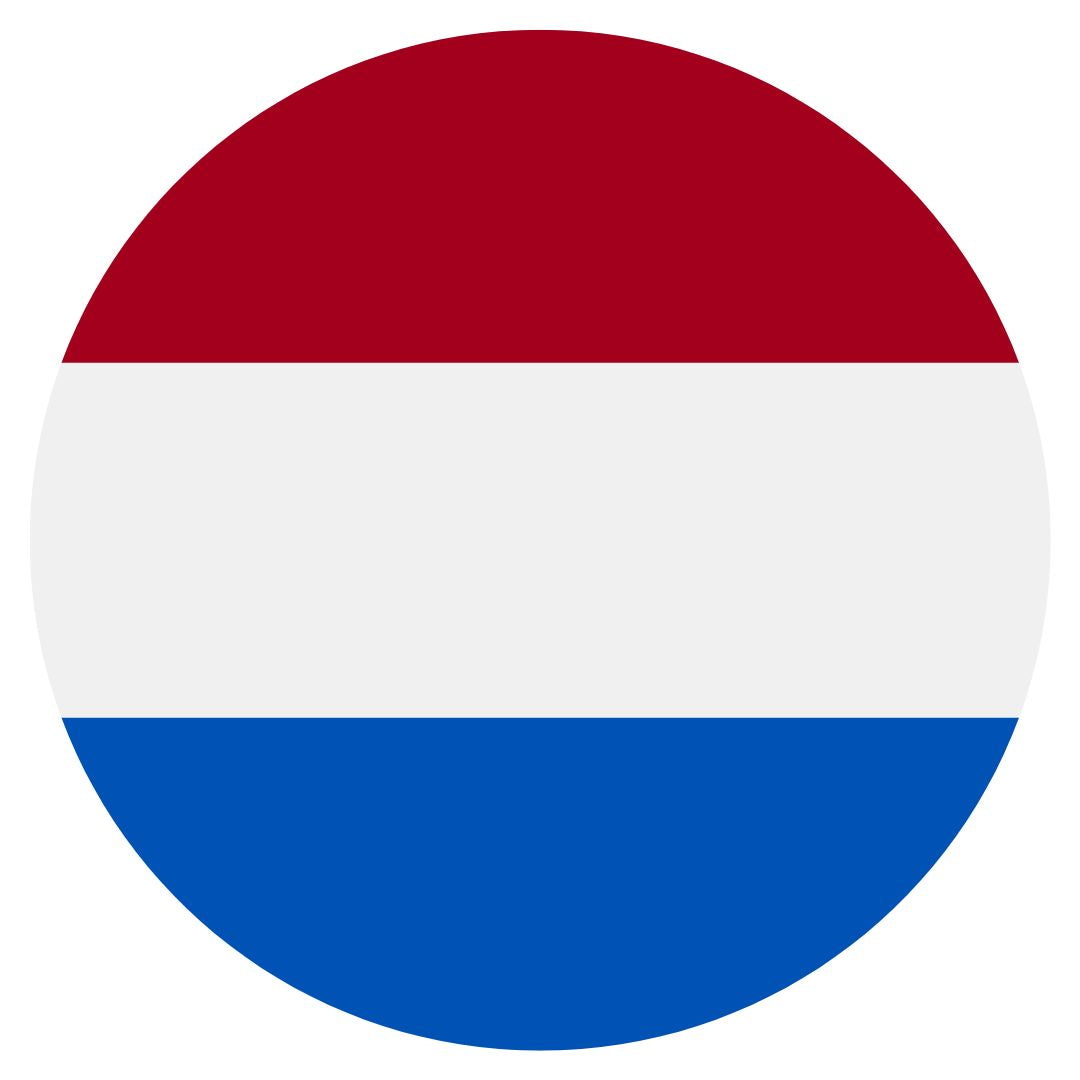Kategorie: Hable Easy Handbuch
Das Hable Easy Handbuch
Dieses Schulungshandbuch führt Sie durch alle Funktionen des Hable Easy. Zunächst wird erklärt, wie Sie das Hable Easy richtig einrichten. Anschließend werden die verschiedenen Betriebsarten erläutert. Am unteren Ende dieser Seite können Sie dieses Handbuch im Word- und PDF-Format herunterladen.
Dieses Handbuch richtet sich an neue Benutzer, Freunde und Familie sowie an Technologietrainer. Bei Fragen oder Anregungen zu Hable Easy können Sie sich an support@iamhable.com wenden.
Hier finden Sie eine Übersicht über die verschiedenen Kapitel:
- Verbindung mit Bluetooth
- Tastenanordnung
- Einhandmodus
- Erweiterte Funktionen
- Zweihandmodus
- Aufladen des Hable Easy
- Fehlerbehebung
Mit Bluetooth verbinden
1. Schalten Sie Bluetooth auf Ihrem Telefon ein
- Gehen Sie zu den Einstellungen Ihres Smartphones und schalten Sie Bluetooth ein.
- Alternativ können Sie Siri bitten, Bluetooth für Sie einzuschalten.
2. Schalten Sie das Hable Easy ein
- Halten Sie das Hable Easy in der richtigen Position.
- Schieben Sie den Schalter ganz nach rechts, um ihn einzuschalten.
- Das Gerät vibriert zweimal und zeigt damit an, dass es aufgeladen und einsatzbereit ist.
3. Koppeln Sie das Hable Easy mit Ihrem Telefon
- Suchen Sie in der Liste der verfügbaren Geräte auf Ihrem Telefon nach „Hable One“.
- Wählen Sie „Hable One“, um mit dem Pairing zu beginnen.
- Wenn „Hable One“ nicht angezeigt wird, schalten Sie Hable Easy aus und wieder ein.
4. Bestätigen Sie die Verbindung
- Nach dem Pairing vibriert das Hable Easy, um anzuzeigen, dass die Verbindung hergestellt ist.
- Ihr Hable Easy ist jetzt einsatzbereit.

Tastenanordnung
Halten Sie das Hable Easy vor sich, mit dem Logo zu Ihnen gerichtet (also auf dem Kopf) und den Tasten nach oben zeigend. Der Ein-/Ausschalter befindet sich auf der rechten Seite, und der USB-C-Ladeanschluss auf der linken Seite. Es gibt insgesamt 8 Tasten, angeordnet in einem Layout, das dem einer TV-Fernbedienung ähnelt. So erkennen Sie sie:
- In der Mitte befinden sich zwei Reihen mit jeweils drei runden Tasten.
- Direkt über diesen Reihen, am weitesten von Ihnen entfernt, befindet sich eine lange ovale Taste – das ist Taste 8.
- Direkt unter den Reihen, am nächsten zu Ihnen, befindet sich eine weitere lange ovale Taste – das ist Taste 7.
Die runden Tasten in der Mitte sind wie folgt nummeriert:
- Obere Reihe, von links nach rechts: Taste 6 (links), Taste 5 (Mitte), Taste 4 (rechts)
- Untere Reihe, von links nach rechts: Taste 3 (links), Taste 2 (Mitte), Taste 1 (rechts)
Also von oben (am weitesten entfernt) nach unten (am nächsten):
- Taste 8 (lange Taste, oben)
- Tasten 6, 5, 4 (obere Reihe der runden Tasten)
- Tasten 3, 2, 1 (untere Reihe der runden Tasten)
- Taste 7 (lange Taste, unten)
Einhandmodus
Sie können den Hable Easy mit einer Hand oder mit zwei Händen verwenden. Probieren Sie beides aus, um zu sehen, welcher Modus für Sie am besten funktioniert. Dieser Abschnitt erklärt, wie Sie den Hable Easy mit einer Hand verwenden.
Positionierung des Geräts
- Dasselbe wie im Abschnitt „Tastenanordnung“.
- Der Hable Easy hat eine flache Seite und eine Seite mit Tasten.
- Halten Sie das Gerät so, dass die Tasten nach oben zeigen (zur Decke).
- Der Ein-/Ausschalter sollte sich auf der rechten Seite befinden und der USB-C-Ladeanschluss auf der linken.
- Das Hable-Logo sollte Ihnen zugewandt sein.
Tastenfunktionen
- 7: Zurück-Taste (nächste große Taste)
- 3: Nach hinten wischen (erste Reihe, links)
- 2: Auswählen/Doppeltippen (erste Reihe, Mitte)
- 1: Nach vorne wischen (erste Reihe, rechts)
- 6: Siri/Google Assistant (zweite Reihe, links)
- 5: Magischer Tipp (zweite Reihe, Mitte)
- 4: Diktieren (zweite Reihe, rechts)
- 8: Home-Taste (weiteste große Taste)
In manchen Situationen wird nun die Bildschirmtastatur des Telefons angezeigt. Um die Bildschirmtastatur anzuzeigen, können Sie gleichzeitig die Tasten 'nach vorne wischen' und 'Siri' drücken.
Einhandmodus auf dem Hable Easy einstellen
Für kurze Drücke:
- Halte alle 6 runden Tasten gedrückt, bis du 4 Vibrationen spürst, dann loslassen.
- Halte die Tasten 5 und 6 gleichzeitig gedrückt, du spürst 1 Vibration.
- Sie können jetzt den Einhandmodus mit kurzen Drücken (schnelles Tippen) verwenden.
Für lange Drücke:
- Halte alle 6 runden Tasten gedrückt, bis du 4 Vibrationen spürst, dann loslassen.
- Halte die Tasten 4 und 6 gleichzeitig gedrückt, du spürst 1 Vibration.
- Sie können jetzt den Einhandmodus mit langen Drücken (jede Taste 1 Sekunde halten) verwenden.
Erweiterte Funktionen
Für Benutzer, die mit den grundlegenden Funktionen von Hable Easy vertraut sind und erweiterte Funktionen erkunden möchten, werden in diesem Abschnitt mehrere nützliche Befehle vorgestellt. Bei diesen Befehlen wird eine Kombination aus zwei Tasten gleichzeitig verwendet, um bestimmte Aktionen effizienter auszuführen. Alle erweiterten Funktionen funktionieren mit einem kurzen Druck von zwei Tasten.
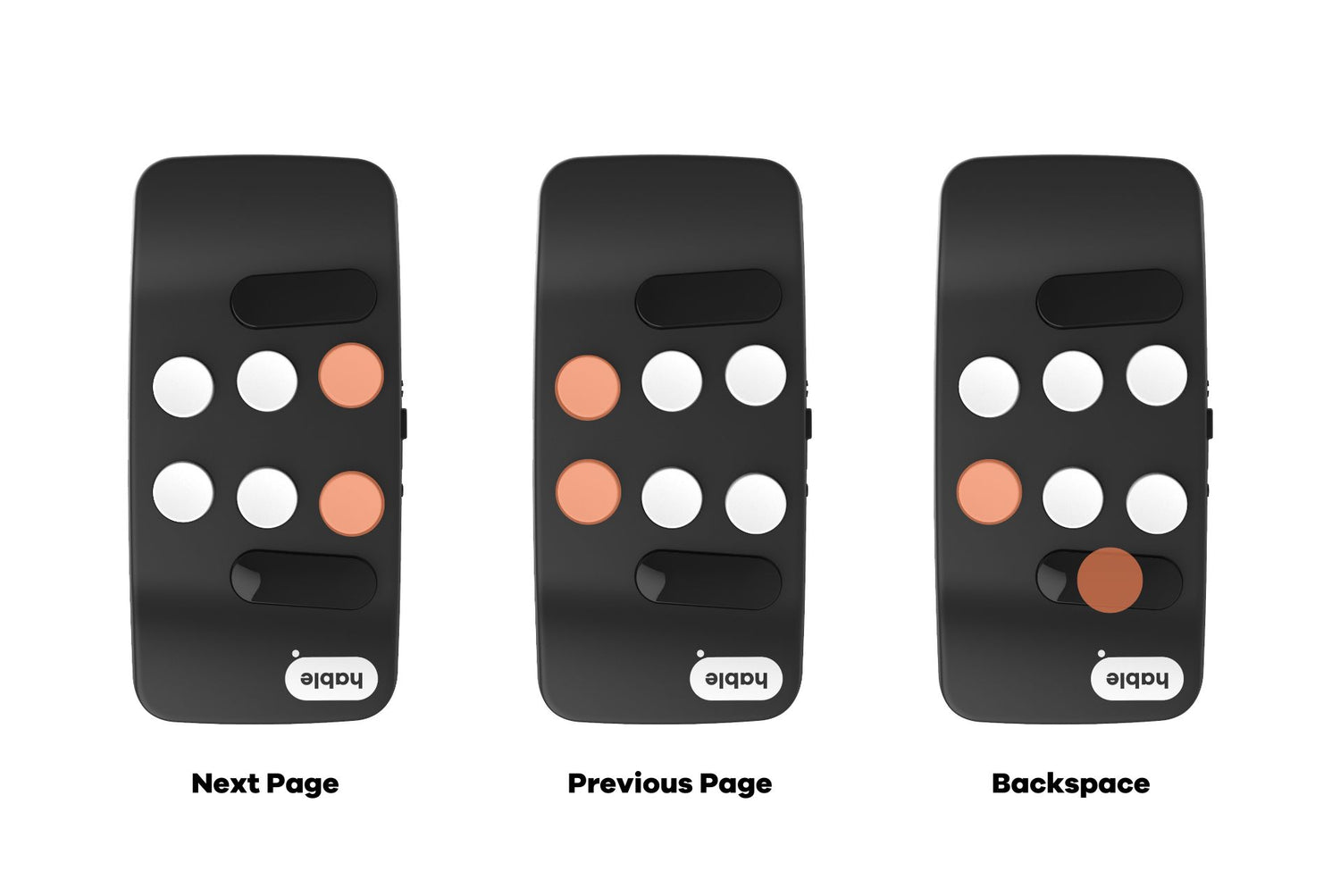
- Zur nächsten Seite wechseln: Drücken Sie gleichzeitig die Taste 1 und 4.
- Zur vorherigen Seite zurückkehren: Drücken Sie gleichzeitig die Taste 3 und 6.
- Rücktaste: Drücken Sie gleichzeitig die Taste 7 und 3.
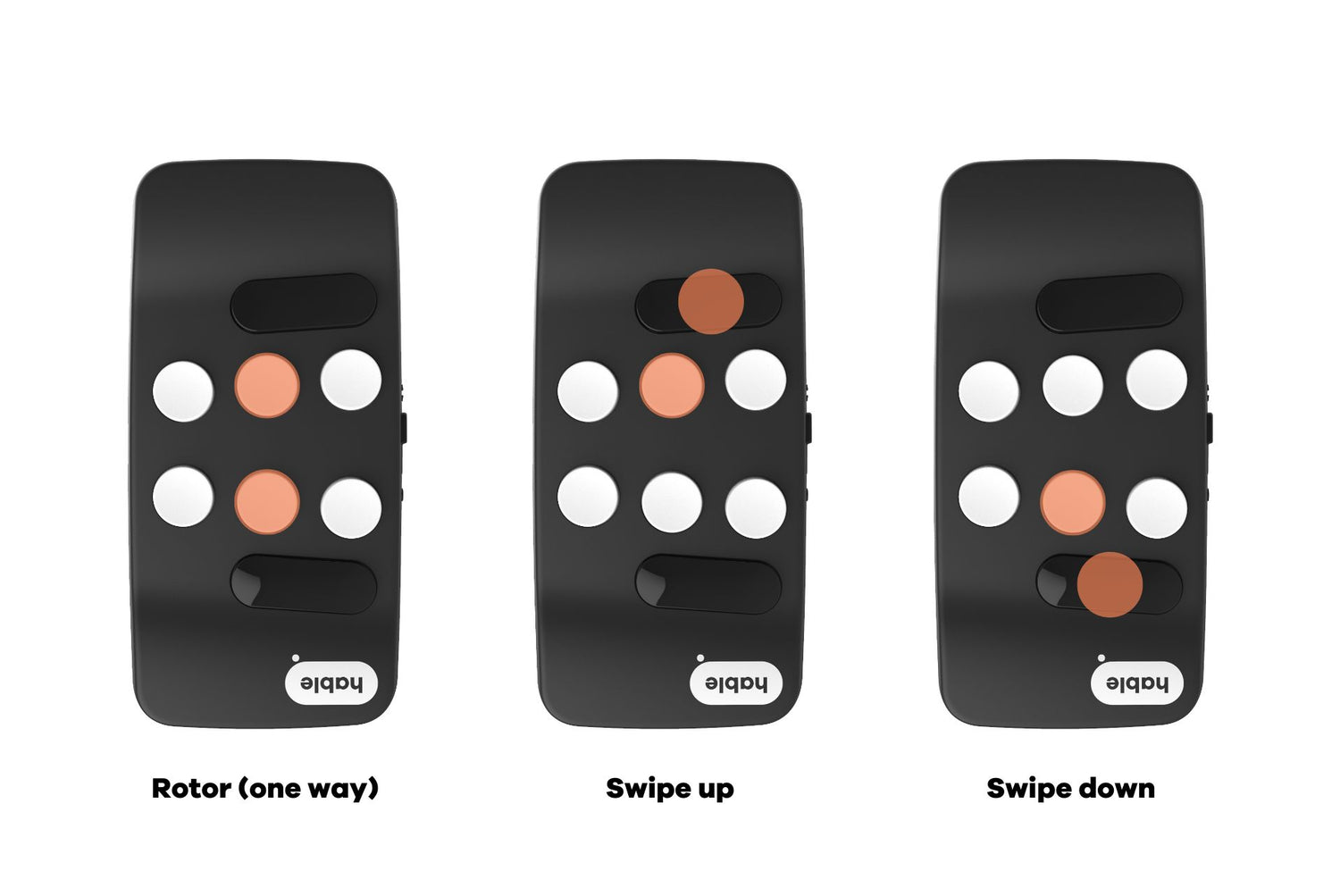
- Rotor (Einweg): Drücken Sie gleichzeitig die Taste 2 und 5.
- Nach oben wischen: Drücken Sie gleichzeitig die Taste 5 und 8.
- Nach unten wischen: Drücken Sie gleichzeitig die Taste 7 und 2.
Langdruck-Befehle auf iOS
Sowohl im Einhand- als auch im Zweihandmodus unterstützt Hable Easy jetzt Langdruck-Befehle, mit denen du noch schneller auf deinem iPhone navigieren kannst.
- Zum Ende des Bildschirms springen: Halte die Wisch-nach-vorne-Geste gedrückt.
Dadurch wird der Fokus ans untere Ende des Bildschirms verschoben, z. B. ans Ende einer Liste oder eines Gesprächs. - Zum Anfang des Bildschirms springen: Halte die Wisch-nach-hinten-Geste gedrückt.
Dies bringt dich zum oberen Rand des Bildschirms. - „Tippen und Halten“-Befehl: Halte die Auswahl-Geste gedrückt.
Dieser Befehl imitiert die „Tippen und Halten“-Funktion von VoiceOver und ist besonders nützlich, um Sprachnachrichten zu senden (z. B. in WhatsApp) oder um andere lang gedrückte Gesten in Apps zu verwenden.
Beispiel: Eine Sprachnachricht über WhatsApp senden
Wenn du eine Sprachnachricht in WhatsApp senden möchtest, kannst du den „Tippen und Halten“-Befehl verwenden:
- Navigiere zum Mikrofon-Symbol im Chatfenster.
- Halte die Auswahl-Geste gedrückt – die Aufnahme beginnt.
- Wenn du fertig bist, drücke die Auswahl-Geste kurz. Deine Sprachnachricht wird automatisch gesendet!
Weitere Situationen, in denen du den „Tippen und Halten“-Befehl nutzen kannst:
- Objekte ziehen (z. B. Apps auf dem Home-Bildschirm verschieben)
- Elemente in einer Liste neu anordnen (wie in Erinnerungen oder Notizen)
- Kontextmenüs öffnen in Apps, die Langdruck unterstützen
Diese Funktionen sind sowohl im Einhand- als auch im Zweihandmodus verfügbar – verwende einfach den Stil, der für dich am besten funktioniert.
Verwendung des Hable Easy mit zwei Händen
Sie können den Hable Easy mit einer Hand oder mit zwei Händen verwenden. Probieren Sie beide Modi aus, um zu sehen, welcher Modus für Sie am besten funktioniert. Dieser Abschnitt erklärt, wie Sie den Hable Easy mit zwei Händen verwenden.
Positionierung des Geräts
- Halten Sie das Gerät so, dass die Tasten von Ihnen wegzeigen und die flache Seite an Ihrer Brust anliegt.
- Der Ein-/Ausschalter sollte nach oben (zur Decke) zeigen, und der USB-C-Ladeanschluss sollte nach unten (zum Boden) zeigen.
- Umfassen Sie die Seiten so, dass Ihre Finger natürlich auf die sechs runden Tasten fallen.
Tastenanordnung
Linke Hand:
- 7 nach hinten wischen
- 1: auswählen/doppeltippen
- 2: Siri/Google Assistant
- 3: Home
Rechte Hand:
- 8 : nach vorne wischen
- 4: magischer Tipp
- 5: diktieren
- 6: zurückgehen
Auswahl des Zweihandmodus auf dem Hable Easy
Für kurze Drücke:
- Halte alle 6 runden Tasten gedrückt, bis du 4 Vibrationen spürst, dann loslassen.
- Halten Sie die Tasten 2 und 3 gedrückt, bis Sie eine Vibration spüren.
- Sie können jetzt den Zweihandmodus mit kurzen Drücken (schnelles Tippen) verwenden.
Für lange Drücke:
- Halte alle 6 runden Tasten gedrückt, bis du 4 Vibrationen spürst, dann loslassen.
- Halten Sie die Tasten 1 und 3 gedrückt, bis Sie eine Vibration spüren.
- Sie können jetzt den Zweihandmodus mit langen Drücken (jede Taste 1 Sekunde halten) verwenden.
*Die erweiterten Funktionen sind für den Einhand- und Zweihandmodus gleich.
Aufladen des Hable Easy
Wenn der Hable keinen Akku mehr hat, können Sie ihn mit dem Kabel aufladen, das Sie in der Box erhalten haben. Wenn er vollständig leer ist, dauert es vier bis fünf Stunden, um ihn vollständig aufzuladen. Der Ladeanschluss befindet sich an der Unterseite des Hable. Wenn das Ladegerät angeschlossen ist, gibt es 3 kurze Vibrationen. Eine vollständige Akkuladung hält etwa 2 volle Monate bei Nutzung.
Fehlerbehebung
Wenn Ihr Hable Easy nicht funktioniert, versuchen Sie bitte die folgenden Schritte von oben nach unten.
1. Batterie überprüfen
- Stellen Sie sicher, dass der Hable Easy geladen ist. Das Gerät sollte vibrieren, wenn Sie es einschalten.
2. Betriebssystemmodus überprüfen
- Halte alle 6 runden Tasten gedrückt, bis du 4 Vibrationen spürst, dann loslassen.
- Halten Sie dann im Einhandmodus die Taste 1 für Android oder die Taste 2 für iOS.
3. Support kontaktieren
Wenn Ihr Hable Easy immer noch nicht funktioniert, erreichen Sie unser Support-Team unter support@iamhable.com. Wir antworten innerhalb von 48 Stunden an Werktagen.
4. Software-Update
- Wenn keiner dieser Schritte funktioniert, könnte ein Software-Update erforderlich sein. Laden Sie die Hable-App aus dem App Store für iOS oder Android herunter.
- Verwenden Sie die App, um das neueste Software-Update für Hable Easy herunterzuladen und zu installieren.
Dies ist das Ende des Handbuchs. Wir wünschen Ihnen eine wunderbare Zeit mit Ihrem Hable Easy und hoffen, dass es Ihr Leben bereichert. Wir freuen uns sehr über Videos, Fotos oder Nachrichten darüber, wie es Ihnen mit unserem Produkt geht! Viel Glück, Sie schaffen das!
- das Hable-Team
Kontaktiere uns
Öffnungszeit
- Montag bis Freitag: 08:00 bis 17:00 Uhr (GMT+2)
Brauchst du noch immer Hilfe?
Bitte füllen Sie dieses Formular mit Ihrer Frage aus. Unser Support-Team wird Ihnen so schnell wie möglich antworten!